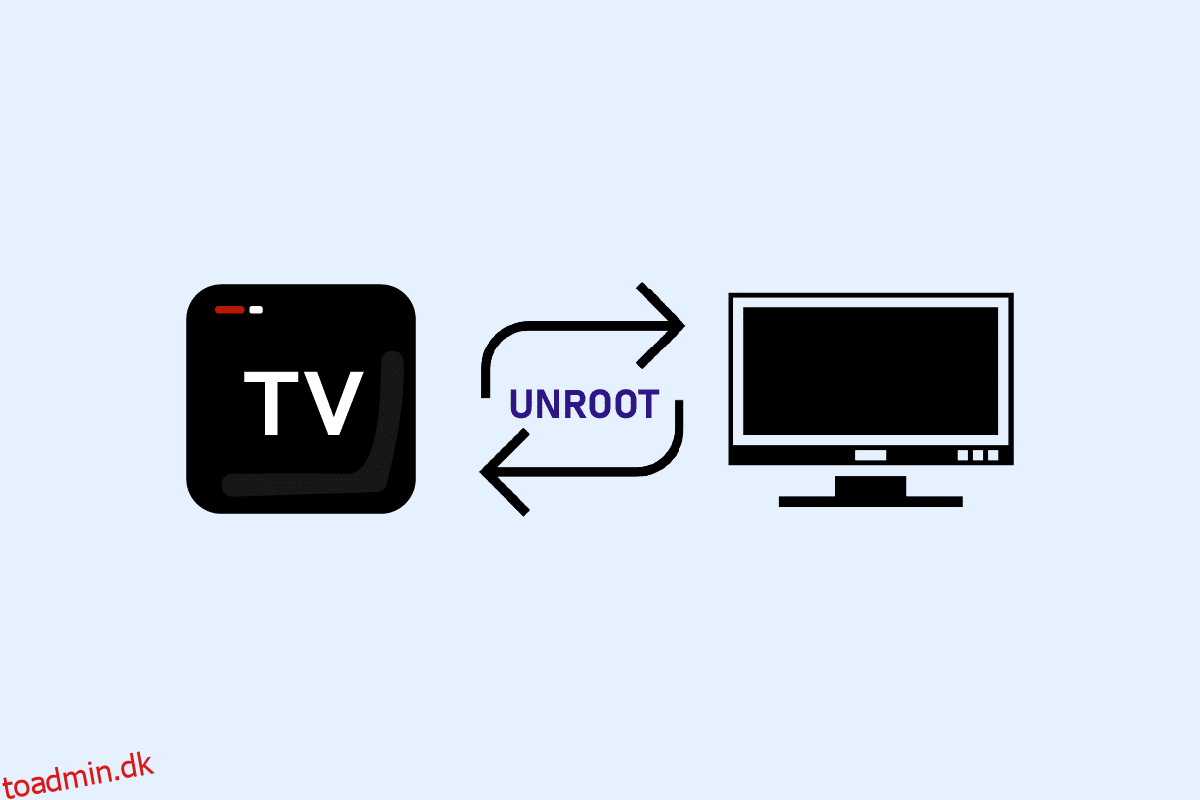Nogle gange er det bedre at komme tilbage til den tilstand, tingene var i første omgang. Med hensyn til dette emne, forsøger du at få et resultat for Unroot Android-boksen? Hvis du har en lille idé om, hvad der diskuteres her, er Android TV-boksen en enhed, der lader dig bruge dit almindelige LCD- eller LED-tv som et Smart TV. Du kan roote enheden for at ændre indstillingerne for enheden, men du kan ende med at have en ikke-funktionel enhed, hvis den ikke bruges korrekt. Hvis du har situationen beskrevet ovenfor, har du en mulighed for at vende denne ændring, som er at fjerne root til TV-boksen Android. Således vil denne artikel hjælpe dig med at lære de effektive metoder til at fjerne roden til Android TV-boks.
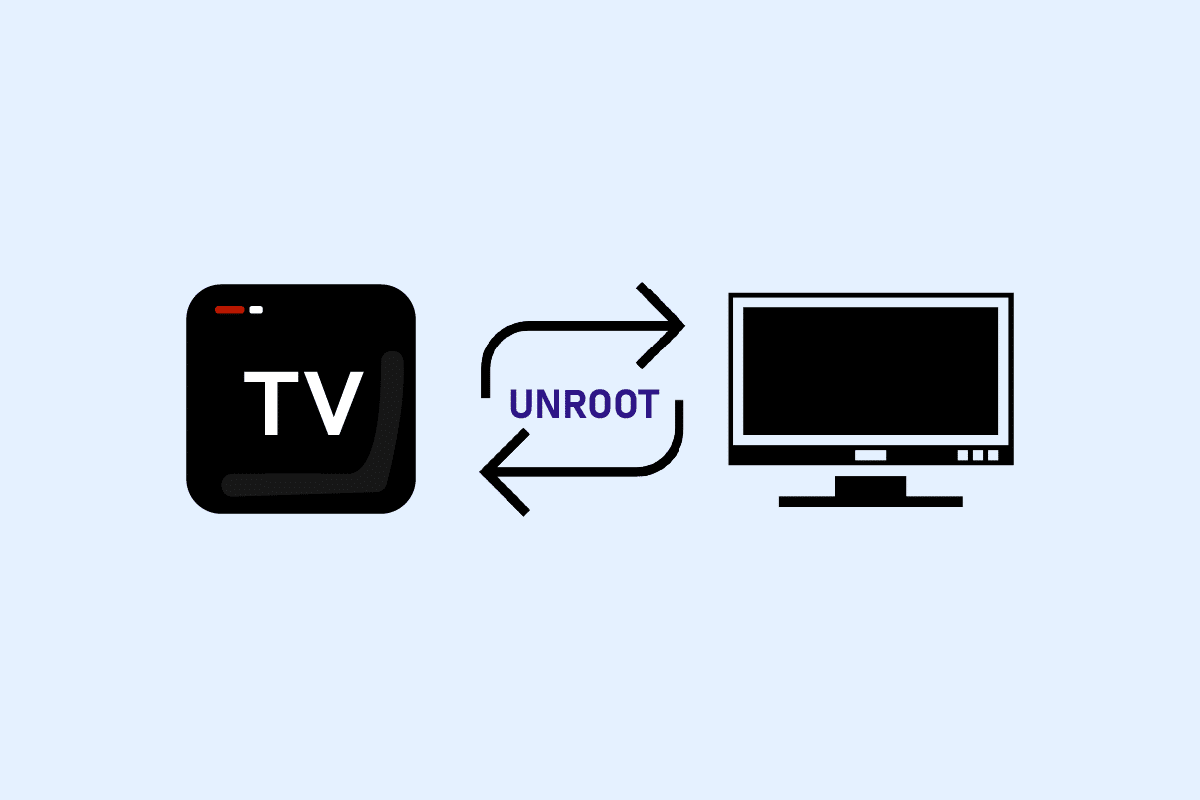
Indholdsfortegnelse
Sådan fjerner du Android TV Box
Hovedformålet med at fjerne roden af Android TV-boksen er at fjerne rodspor fra Android TV-boksen. Dette betyder, at enheden nulstilles til standardindstillingerne, hvilket giver dig den sædvanlige grænseflade. De fleste af de avancerede Android TV-bokse giver dig mulighed for at aktivere eller deaktivere enhedens rodindstilling. Du kan nemt slå rodindstillingen fra på din enhed.
Mulighed I: Gennem tredjepartsapps
Du kan installere en tredjepartsapplikation for nemt at fjerne roden til din Android TV-boks. Du kan nemt installere applikationerne uden nogen tilladelse, da Android TV-boksen allerede er rootet. Den forankrede Android TV-boks giver dig mulighed for nemt at installere enhver applikation. Sørg for at genstarte Android TV-boksen for at optage ændringerne efter at have fjernet roden af enheden.
1. Simpelthen Unroot
Hvis du søger efter en app, der lader dig fjerne roden til Android TV-boksen hurtigt, kan du prøve at installere Simply Unroot-appen på enheden. Du skal bare klikke på en knap, og enheden bliver fjernet med det samme.
1. Brug et USB-kabel til at tilslutte Android TV-boksen til dit TV, og start appen Google Play Butik.
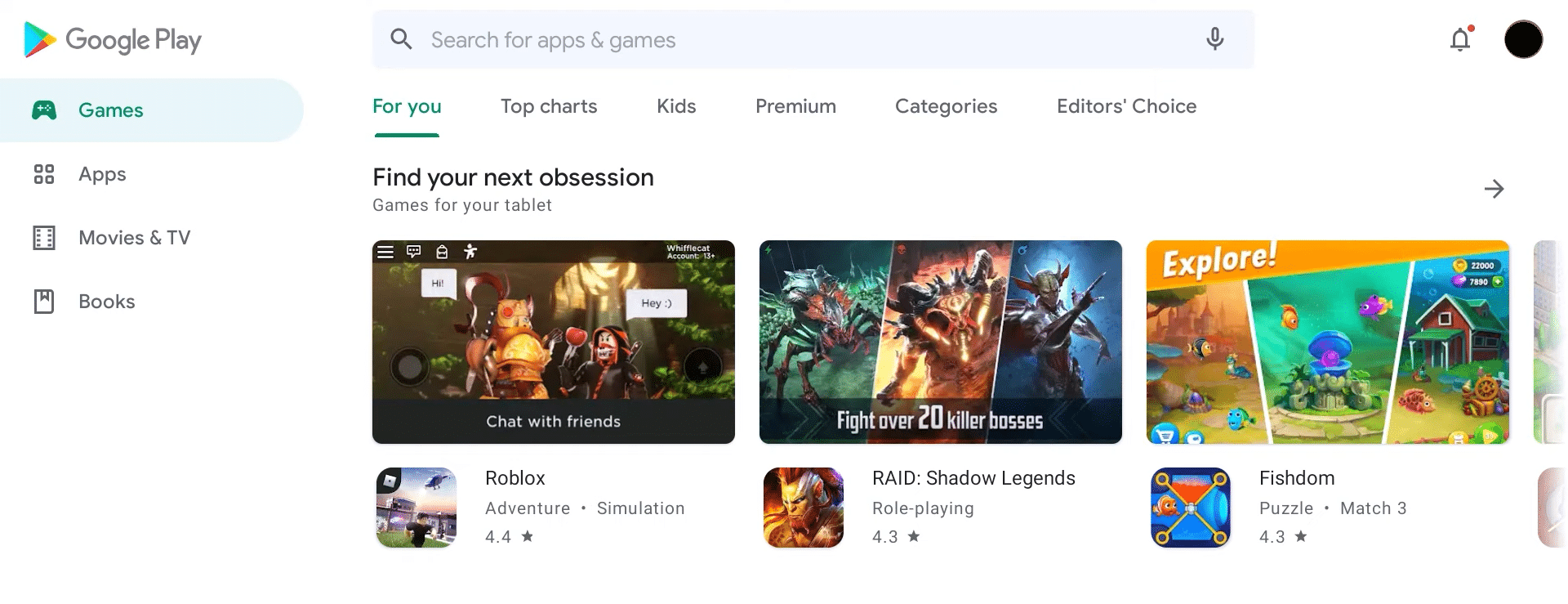
2. Søg efter Simply Unroot-appen i søgefeltet, og klik på knappen Installer for at installere Simply Unroot-appen på din Android TV-boks.
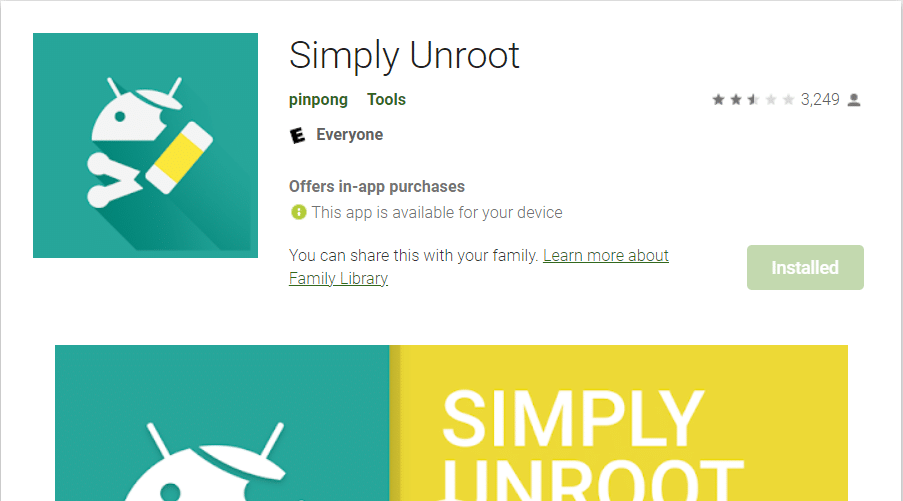
3. Start appen Simply Unroot, og giv de krævede tilladelser til appens rod i tilladelsesvinduet.
4. Klik på unRoot-knappen for at fjerne roden til Android TV-boksen, og genstart derefter enheden for at indstille ændringerne.
2. SuperSU
Et godt valg til at installere en app til at fjerne roden af Android TV-boksen er SuperSU-appen. Det er en gratis app og har en enkel brugergrænseflade. Derfor kan du fjerne roden til enheden inden for et par trin.
1. Brug et USB-kabel til at tilslutte Android TV-boksen til dit TV, og åbn Google Play Butik.
2. Søg efter SuperSU-appen i søgefeltet, og klik på knappen Installer for at installere appen på din Android TV-boks.
3. Start SuperSU-appen, og klik på fanen INDSTILLINGER i appen, og vælg indstillingen Fuld unroot på indstillingssiden.
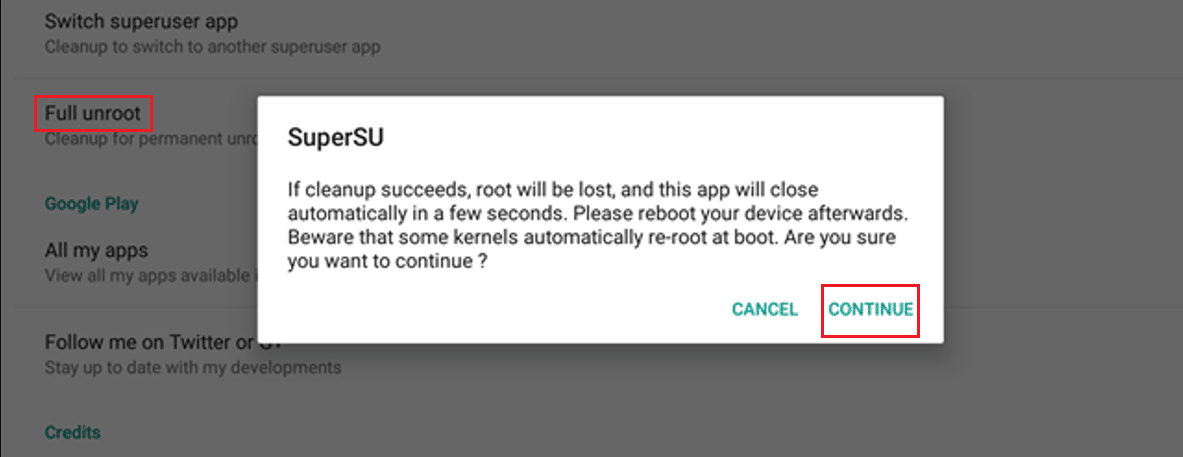
4. Klik på knappen Ja i pop-beskeden i bekræftelsesvinduet for at fortsætte, og Android TV-boksen vil starte op.
5. Efter genstarten kan du bemærke, at SuperSU-appen ikke er installeret på din enhed.
3. Terminalemulator
Den anden foretrukne app til at fjerne roden af Android TV-boksen er Terminal Emulator-appen. Du skal bare køre et par kommandoer nævnt i dette afsnit for at hjælpe dig med at fjerne root enheden.
1. Brug et USB-kabel til at tilslutte Android TV-boksen til din pc, og start Google Play Butik.
2. Søg efter Terminal Emulator til Android-appen i søgefeltet, og klik på knappen Installer for at installere Terminal Emulator-appen på din Android TV-boks.
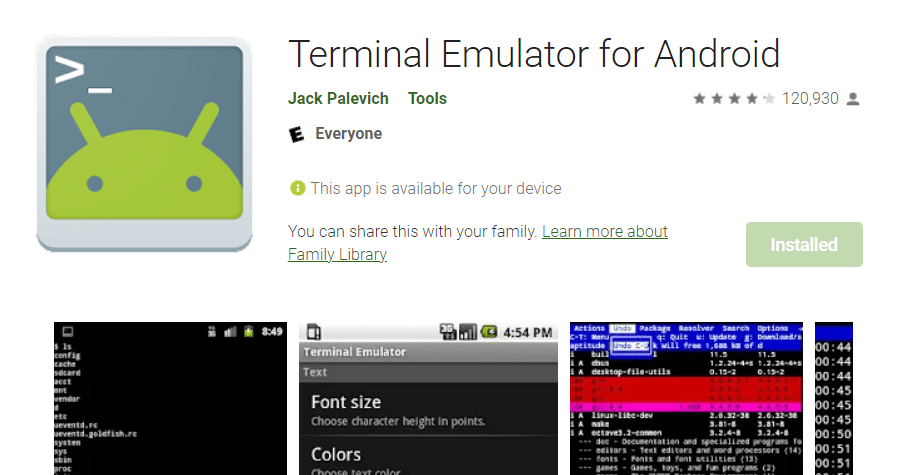
3. Start terminalemulator-appen, og skriv su i appens kommandopromptvindue for at aktivere roden.
4. Monter systembiblioteket for at aktivere læse- og skrivefunktionalitet ved at skrive kommandoen mount –o remount,rw/system i vinduet.
5. Skift nu programbiblioteket ved at indtaste kommandoen cd/ system/ app/ i vinduet.
6. For at fjerne roden, skriv kommandoen som mv Superuser .. for at flytte Superuser-biblioteket, og genstart derefter Android TV-boksen.
Trin II: Download ES File Manager
Hvis du ikke er tryg ved at bruge nogen tredjepartsapps til at fjerne roden til Android TV-boksen, kan du prøve at installere en filhåndteringsapp, men denne mulighed er en lille løsning. Appen vil give dig fuld adgang til filerne i systemmappen, og du skal slette de filer, der er forbundet med rooting-funktionaliteten. I lighed med den forrige mulighed er du ikke forpligtet til at godkende apps, da Android TV-boksen allerede er rodfæstet.
1. Brug et USB-kabel til at tilslutte Android TV-boksen til dit TV, og start appen Google Play Butik.
2. Søg efter ES File Explorer File Manager-appen i søgefeltet, og klik på knappen Installer for at installere ES File Manager-appen på din Android TV-boks.
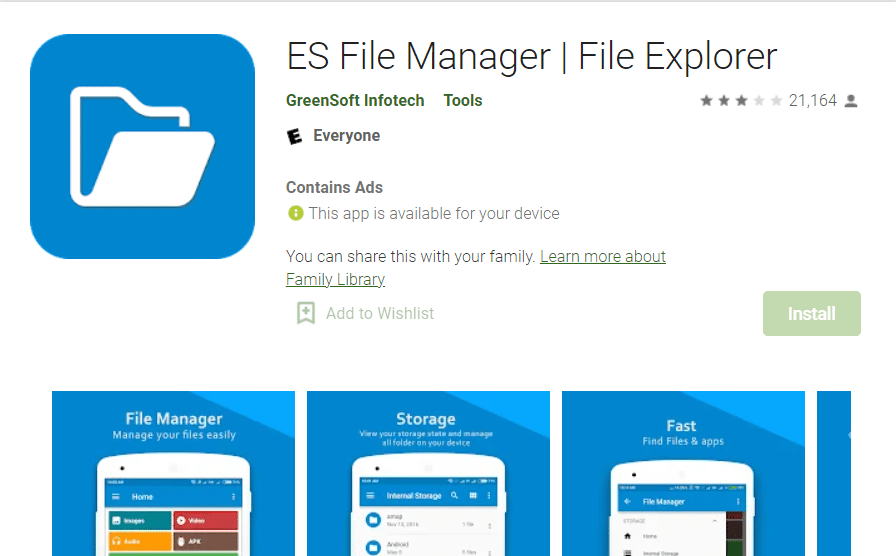
3. Start Es File Explorer File Manager-appen, og åbn filerne i mappen /system/.

4. Åbn /system/bin og slet su-filen i mappen.
5. Åbn derefter filen /system/xbin og slet filen daemon_su i mappen.
6. På systemmappen skal du vælge appen og afinstallere den app, du har installeret til at roote Android TV-boksen.
7. Slet også installationsfilen såsom superuser.apk i systemmappen.
8. Genstart til sidst Android TV-boksen.
Ofte stillede spørgsmål (ofte stillede spørgsmål)
Q1. Er det sikkert at fjerne roden til Android TV-boksen efter at have rootet den?
Ans. Det er helt sikkert at fjerne rootet til Android TV-boksen til enhver tid, efter du har rootet din enhed. Det er bedre at bruge en rodfæstet Android TV-boks end at bruge en rodfæstet enhed.
Q2. Er der nogen godkendelsesproces til at installere apps for at fjerne rod til Android TV-boks?
Ans. Hvis du forsøger at fjerne roden til en rodfæstet Android TV-boks, kan du nemt installere apps til at fjerne roden af enheden uden problemer. Du behøver ikke eksplicit at godkende apps, da enheden allerede er rootet.
***
De forskellige muligheder for at fjerne roden til Android TV-boks diskuteres i denne artikel. Hvis du ønsker at fjerne roden til Android-boksen, kan du følge trinene nævnt i denne artikel. Overvej at anbefale artiklen, hvis du kender nogen, der søger efter løsningen til at fjerne rootet til TV-boks Android. Hvis du også har forslag eller spørgsmål, som du mener, der skal bringes til vores meddelelse, bedes du skrive dem i kommentarfeltet.